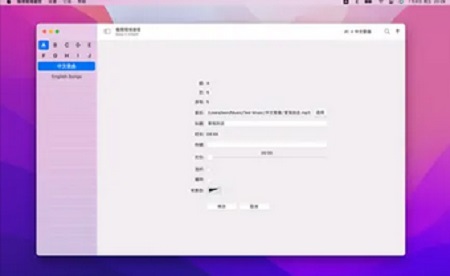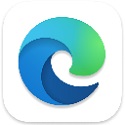极简现场音控Mac正式版是款适合Mac电脑中使用的现场音控工具。极简现场音控Mac最新版中具备现场演出需要的功能比如:循环播放,淡入淡出,讲话闪避等功能。并且极简现场音控Mac还增加“导入文件夹”功能,可以实现快速创建页面并导入音乐。
{mac3}
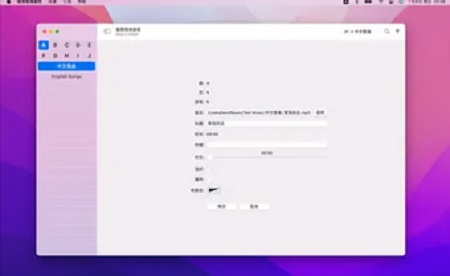
极简现场音控Mac软件功能
1. 按钮颜色
1.1 灰色:默认颜色,没有指定自定义颜色则显示默认颜色。
1.2 绿色:表示该按钮正在播放中。
1.3 红色:表示该按钮已经播放过。
1.4 紫色:表示该按钮的音乐文件链接已失效。
2. 按钮标记
2.1 左边:音乐总时长。
2.2 V标记:表示该按钮设置了不同的音量,默认是75%。
2.3 C标记:表示该按钮设置为选听。
2.4 L标记:表示该按钮设置为循环。
3.热键
3.1 P:暂停播放。
3.2 空格键:停止播放。
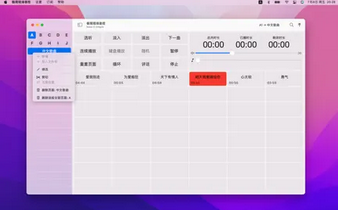
极简现场音控Mac软件特色
控制按钮
1 选听:单击该按钮,将会显示一个特殊的选听页面,你可以把它当成一个临时演出使用的播放清单页面。
2 淡入:单击一个声音,将从“静音”渐强至事先设置的音量等级。
3 淡出:单击停止按钮 使声音渐弱至静音,然后声音停止播放。
4 连续播放:单击该按钮时,页面工作方式发生改变。当你单击一个声音按钮时,它的颜色变为绿色,并且播放声音。声音播放结束后,声音按钮颜色变为红色,并且自动播放该页面上的下一个声音(顺序从左至右、从上至下)。你可以将页面上的任意位置作为连续播放的开始,而不必单击页面上的第一个声音按钮。连续播放从你单击的位置开始,直到页面结尾。之前播放过的声音按钮(红色)以及紫色和黄色按钮会被跳过。
5 键盘播放:该按钮需要与连续播放按钮配合使用。它将会激活键盘播放模式,单击该按钮后,所有连续播放 页面的作用会发生改变。将不再持续播放页面上的声音,而是在每一个声音完成播放后停止,需要按下空格键,才会按顺序播放下一个声音。 如果一个声音正在播放,按下空格键将停止播放。这样就可以只使用空格键而无需使用鼠标来控制声音播放。
6 随机:该按钮只有在单击了连续播放后可用。激活该按钮后,单击一个声音按钮将播放该按钮,但不会按顺序播放下一个声音按钮,而是从该页面随机选择下一个声音。它不会播放一个声音两次,并继续从该页面随机播放声音直到该页面上的声音全部播放完成。(停止)按钮 停止随机播放,但仍然保留该页面的(随机)模式激活状态,直到再次单击该按钮。
7 重置页面:重置当前页面的所有声音按钮为未播放颜色。
8 循环:按下该按钮时,它将被点亮并且当前被按下的声音按钮将持续播放直到按下停止 。
9 讲话:单击该按钮将使音量渐弱至解说音量调节中所进行的设置,再次单击音量渐强至原来的大小。
10 暂停:该按钮暂停当前声音播放,再次按下暂停按钮声音继续播放。
11 停止:停止播放当前声音。
12 下一曲:单击该按钮,它会播放下一首未被播放的音乐。
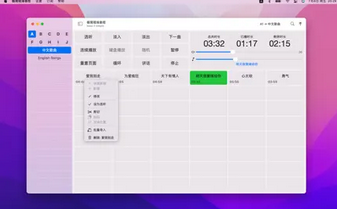
极简现场音控Mac更新日志
版本 1.4 增加“导入文件夹”功能,可以实现快速创建页面并导入音乐,分别有以下两种实现方式。
方式1:右击左侧空白页面,选择“导入文件夹”选项,在弹出的选择框中,选择一个或多个音乐文件夹。
方式2: 选中一个或多个音乐文件夹,把它们拖入到左侧页面,然后松开鼠标。
番茄下载站小编推荐:
极简现场音控Mac作为一款不断更新迭代的应用程序软件,已经在一次又一次的版本更新中改头换面,更加符合用户需求,给用户带来了极高的使用体验,{zhandian}小编推荐大家下载使用,另外还有{recommendWords}等相关软件也还不错哦,可以下载使用。